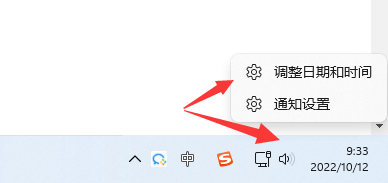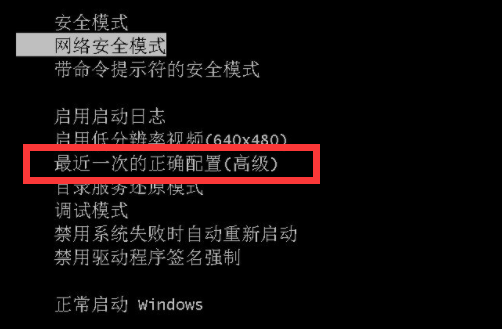第一种方法:修复注册表(无法使用复粘贴功能,可以用注册表修复,注册表是系统的核心部分,所以操作时为谨慎,先进入注册表)
1、首先,在电脑桌面上点击左下角的开始菜单,在打开运行程序,在输入regedit命令,点击确定或按回车;
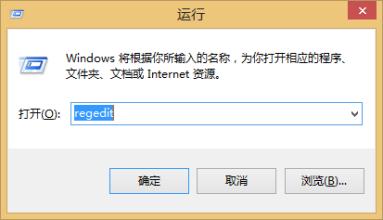
2、然后,在进入了注册表编辑器窗口后,找到并选择HKEY_CRUUENT_USER这一根键;
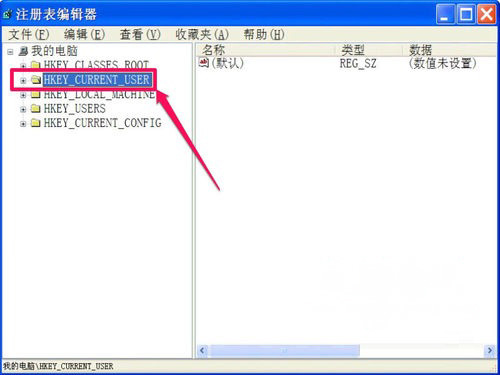
3、接着,在依次打开[HKEY_CURRENT_USERSoftwareMicrosoftWindowsCurrentVersionPoliciesExplorer],在选定Explorer这项,在右键点击新建DWORD值,在右窗口新建一个项;
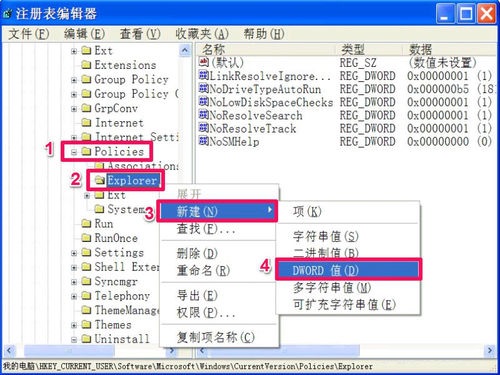
4、在新建后,默认名会为新建 #1,需要将这个名字改为NoViewContextMenu(如果当时没改名,可以稍后在此项上右键,选择右键菜单中的重命名,再去更改);
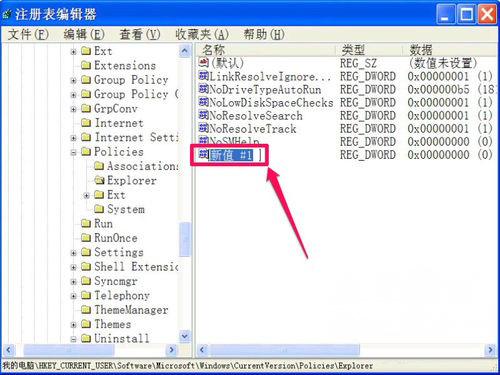
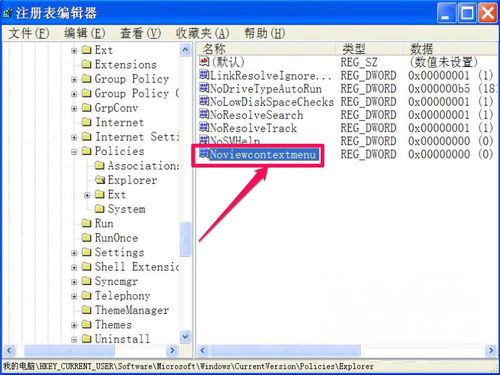
5、改完名后,双击NoViewContextMenu,打开一个编辑DWORD值窗口,在数据数值下,将值改为1,最后再按确定即可修改完成了。
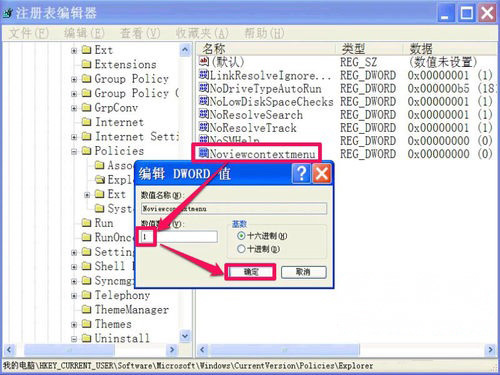
第二种方法:注册失效的动态链接库文件(如果第一种仍无法解决粘贴复制的问题,那可能是动态链接库文件注册失效了,就需要重新注册与剪贴相关的动态链接库文件)
1、首先,在电脑桌面上点击左下角的开始菜单,打开运行程序;
2、然后,在运行编辑框中输入如下几行代码,再按确定,进行注册一下;
regsvr32 Shdocvw.dll 按确定注册
regsvr32 Oleaut32.dll 按确定注册
regsvr32 Actxprxy.dll 按确定注册
regsvr32 Mshtml.dll 按确定注册
regsvr32 Urlmon.dll 按确定注册
3、重启计算机试试复制粘贴,
如果还是不行,
再输入regsvr32 Shell32.dll 注册一次。
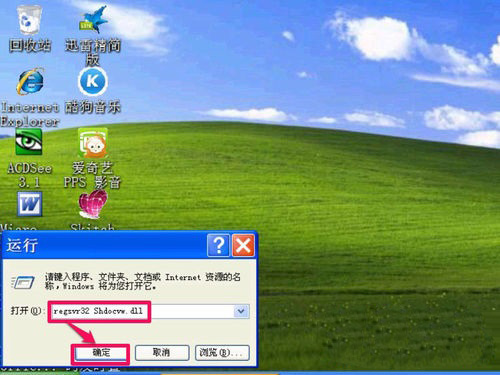
4、如果注册成功,每次都会有xxx.dll文件中的DLLRegisterServer成功的提示(如果没有,就可能是这个文件有问题或损坏,就要到网上下载一个同版本的这个动态链接库文件,放到C:WindowsSystem32文件夹中,再注册一次)。
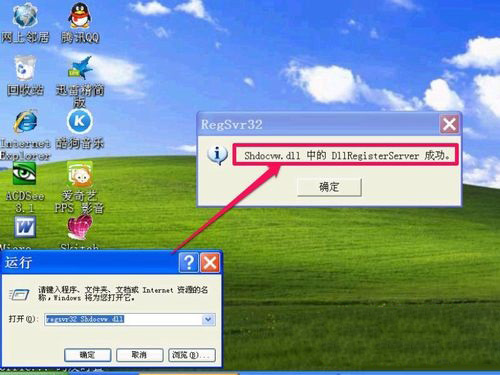
但值得注意的是:
A、因为注册表非常重要,所以在修改注册表之前,最好备份一下,以便在错误修改后,用来恢复;
B、如果是64位的系统,放到C:WindowsSysWOW 64文件夹中,然后再用上面的方法注册一次。
通过注册表修改与失效的动态链接库文件相关操作,遇到的无法复制问题就可以轻松解决了,希望这个教程对大家有所帮助。

 微信扫一扫
微信扫一扫